Как изменить разрешение камеры в iOS

Мы можем изменить разрешение нашей камеры на iOS-устройстве. Это может показаться довольно простым для продвинутых пользователей системы, но для более новых или менее подкованных это может быть практически невыполнимой задачей без посторонней помощи, поскольку, как мы все знаем, эту модификацию нельзя выполнить непосредственно из интерфейса камеры.
Как изменить разрешение камеры?
Следует отметить, что для фотографий у нас будет только два варианта, первый относится и к видео. Чтобы перейти к настройкам, которые мы увидим дальше, нам нужно будет перейти к Настройки > Фото и камераКак мы уже говорили, это нужно делать из конфигурации iDevice, а не напрямую из приложения камеры.
Первый вариант Оптимизация хранилищаТаким образом, наш iPhone локально сохраняет оптимизированную версию наших фотографий и видео и отправляет исходную версию в iCloud, чтобы сэкономить ценное место на нашем устройстве.
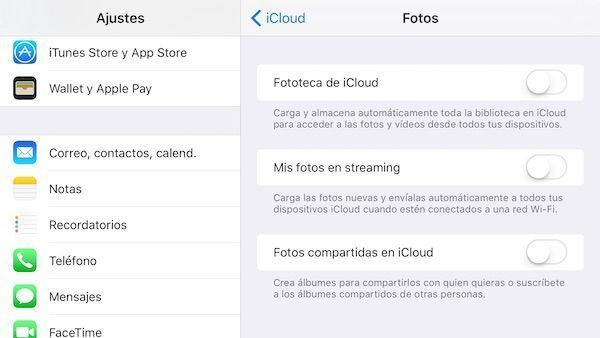
Второй вариант — активировать сетку, для тех любителей и / или любителей фотографии важно правило третей, а с сеткой на экране его еще проще применять при выборе композиции наших фотографий. Этот параметр доступен только для фотографий.
Немного более полно погрузившись в то, что для них важно, в Настройки фотографий и камера у нас есть возможность повысить или понизить качество и количество кадров, с которыми мы будем записывать наши видео. Каждое разрешение будет занимать больше или меньше места в нашем хранилище.
Самое низкое качество будет занимать примерно 60 МБ за каждую минуту записи против 350 МБ, которые будет занимать каждая минута записи в самом высоком качестве (4K на iPhone 6s или выше)
Качество будет всем по душе, советуем оставить 1080 при 60fps для спонтанных видео и при необходимости настроить вручную для тех моментов, когда нам нужно более или менее качество.
присоединяйтесь к нашему ТЕЛЕГРАМНЫЙ КАНАЛ
